5 nejlepších alternativ k MacX Video Converter Pro
Řešením, že váš oblíbený film nelze přehrát na vašem přenosném zařízení, je konverze. MacX Video Converter Pro je dobrý nástroj, který vám pomůže s tímto procesem převodu formátu na vašem Macu. Má však málo funkcí pro úpravy a vysoké nároky na zdroje. Proto možná budete muset zvážit Alternativa MacX Video Converter Pro. Dále si můžete projít detaily MacX Video Converter Pro a 5 dalších převodníků.
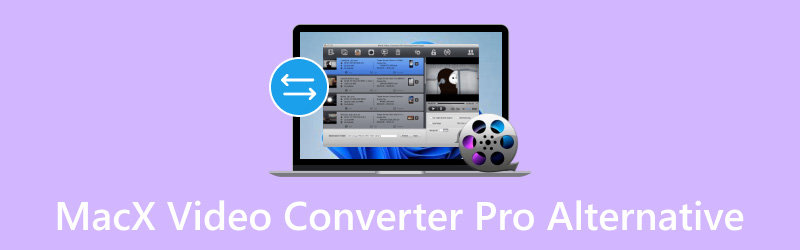
OBSAH STRÁNKY
Část 1. Proč najít alternativu MacX Video Converter Pro
MacX Video Converter Pro má velkou knihovnu kodeků s více než 370 kodeky a umožňuje konvertovat jakýkoli typ video nebo audio souboru. Překonává již používaná standardní SD/HD videa a dosahuje UHD 4K, 5K a 8K záběrů. Média můžete importovat bez potřeby dalších kodeků. MacX navíc poskytuje největší výběr výstupních formátů včetně MP3, AAC, AC3 atd. a až 420 profilů specifických pro zařízení. Kromě toho může také podporovat hardwarově akcelerované překódování HEVC. V neposlední řadě vám video editor integrovaný v MacX Video Converter poskytuje větší kontrolu nad vašimi videi podle vašich požadavků. Můžete oříznout video, přidat titulky, spojit mnoho filmů do jednoho souboru, oříznout video a převést část.
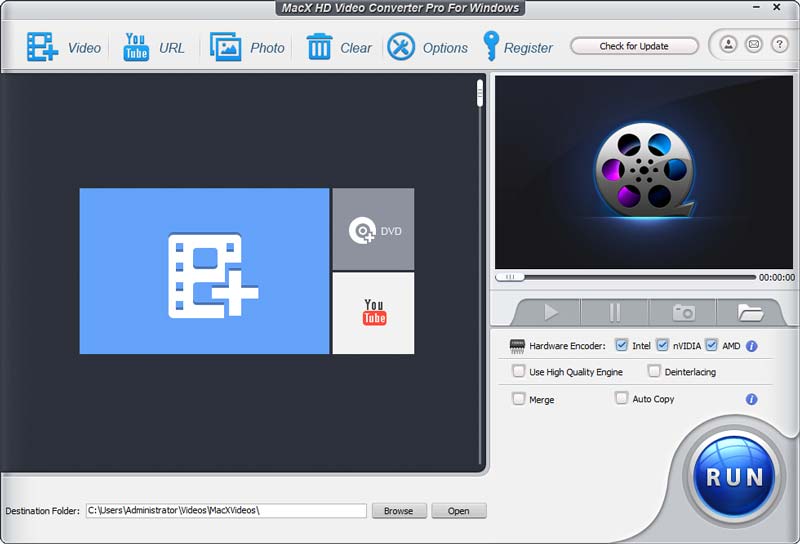
Nevýhody MacX Video Converter Pro:
Když jsou výhody, jsou tu i nevýhody. Před použitím tohoto video konvertoru byste je měli zvážit. Podívejme se na několik jeho nedostatků:
• Omezené možnosti úprav. Editační funkce MacX Video Converter Pro jsou omezené. To je ve srovnání se specializovaným softwarem pro úpravu videa. Uživatelé mohou považovat jeho editační nástroje za nedostatečné pro sofistikované funkce. Stejně jako přechody, speciální efekty a manipulace s časovou osou.
• Cena. Ačkoli MacX Video Converter Pro poskytuje bezplatnou verzi s omezenými funkcemi. Aby uživatelé mohli využívat celou sadu funkcí, musí si zakoupit licenci. Ceny softwaru mohou být pro spotřebitele problémem. Zejména pro ty, kteří hledají bezplatné nebo cenově dostupnější alternativy konvertoru videa.
• Intenzivní na zdroje. Při převodu velkých video souborů nebo souborů s vysokým rozlišením může být program náročný na zdroje. Mohlo by to způsobit zpomalení systému nebo snížení výkonu.
Část 2. Vidmore Video Converter
Video Converter Vidmore je úžasný all-inclusive multiplatformní nástroj. Je to nejlepší alternativa k MacX. Funkčnost a použitelnost jsou v tomto all-in-one video konvertoru spravedlivé. Uživatelé mohou převádět mediální soubory do více než 200 formátů a zařízení. Tento komplexní nástroj podporuje širokou škálu běžných typů mediálních souborů. S jeho konverzí je dosažitelné i 4K a 8K. Nástroj obsahuje nejrychlejší algoritmy pro zpracování videa na světě. Oproti jiným konvertorům dokáže převádět videa 50× rychleji. Navíc dokáže převádět videa a zvuk bez ztráty kvality.

Klíčové funkce:
• Vidmore podporuje více než 200 formátů multimediálních souborů. Umožňuje uživatelům převádět soubory do požadovaného formátu. To zahrnuje MKV, WAV, MP4, AVI, MOV, FLV a další.
• Má vestavěný odlehčený video editor. Umožňuje uživatelům upravovat a vytvářet personalizovaná videa.
• Bohaté šablony MV v Collage pro vytváření různých videí pro paměť, prezentaci atd.
• Vidmore přichází s Toolboxem, který obsahuje výkonné funkce. Například Audio Compressor, GIF maker, Video Enhancer a další.
Omezení
Někteří uživatelé si stěžují, že jim chybí funkce pro úpravu videa. Ptají se, zda by mohl mít pokročilé editační funkce. Navíc má pouze omezená podporovaná zařízení a formáty médií. Je ve srovnání s ostatními konkurenty video konvertorů.
Část 3. Vidmore Free Video Converter Online
Vidmore vytvořil online alternativu. Je pro jednotlivce, kteří by raději používali webový nástroj. Toto je Vidmore Free Video Converter Online. Dokáže převádět mediální soubory do různých formátů. To zahrnuje AVI, MOV, FLV, MP4 a WebM díky široké škále kompatibility formátů souborů. Nabízí také bezpečnou a spolehlivou konverzi pro editory všech úrovní dovedností. Můžete k tomu přistupovat pomocí libovolného kompatibilního webového prohlížeče na počítačích Mac nebo Windows. Jednou z jeho mnoha významných výhod je, že můžete využívat a užívat si všechny jeho skvělé funkce zdarma. K překódování videí pomocí tohoto nástroje není dokonce ani nutné vytvoření účtu.
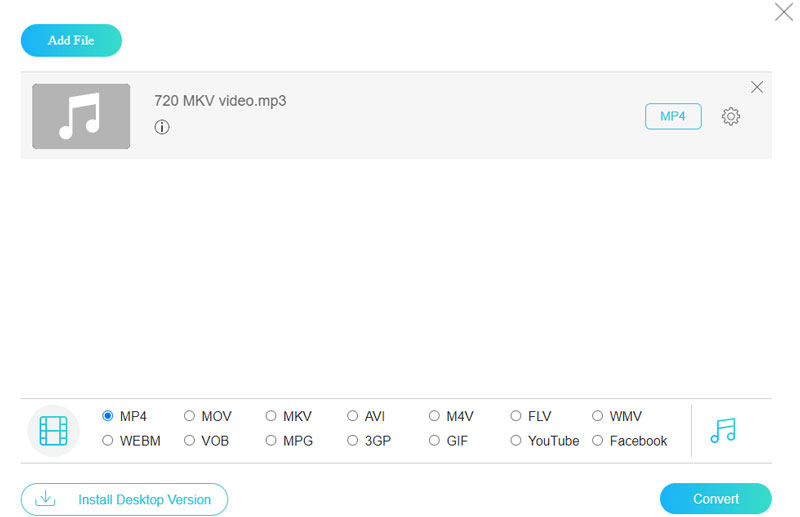
Klíčové funkce:
• Vidmore Free Converter Online podporuje širokou škálu formátů multimediálních souborů. Zahrnuje MP4, WMV, MKV, WebM, FLV a další.
• Nabízí intuitivní a přímočarý proces konverze souborů.
• Snadno se používá a bezplatný online převodník 100% funguje ve všech moderních prohlížečích.
• Nástroj dokáže převádět videa do 1080p HD, 720p HD a SD bez ztráty kvality.
Omezení
Vidmore Free Video Converter Online vyžaduje stabilní připojení k internetu, aby byl přístupný. Je to proto, že tento nástroj je webový. Navíc na rozdíl od své desktopové alternativy nemá funkce pro úpravu videa.
Část 4. Cisdem Video Converter
Cisdem Video Converter je konvertor multimediálních funkcí. Je k dispozici pro uživatele Mac i Windows. Můžete převést téměř jakýkoli vstupní soubor do požadovaného formátu výstupního souboru. Je to proto, že podporuje širokou škálu designových formátů. Pomocí tohoto převaděče můžete svůj soubor zobrazit téměř na jakémkoli zařízení. Můžete s ním dokonce ripovat DVD, což doplňuje jeho fantastický seznam funkcí.
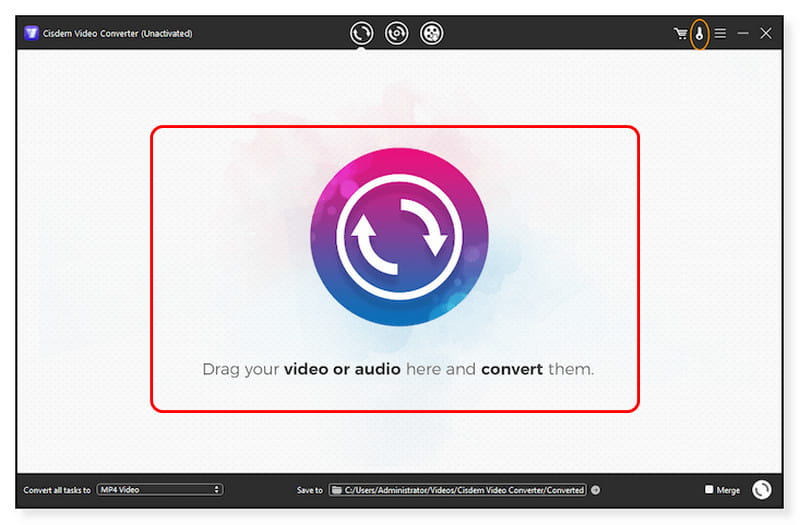
Klíčové funkce:
• Cisdem dokáže exportovat videa a zvuk ve více než 600 formátech, včetně 4K video výstupu.
• Nabízí možnost upravit výstupní kvalitu obrazu a zvuku, kodek, vzorkovací frekvenci, bitrate atd.
• Dávkový převod videa a zvuku do 5 minut.
• Ripujte reklamy nebo podomácku vyrobené disky DVD na videa nebo hudbu.
Omezení
Někteří uživatelé si stěžují, že kompletní verze Cisdem stojí více. To je i když má k dispozici bezplatnou zkušební verzi. Ve srovnání s některými konkurenčními video konvertory to může být pro spotřebitele s omezeným rozpočtem výhodné. Cisdem Video Converter může také stáhnout až 3 videa se zkušební verzí. Také se může stát, že se uživatelům při pokusu o ripování DVD zobrazí chybová zpráva „Nebylo zjištěno žádné DVD“.
Část 5. Prism Video Converter
Prism Video Converter dokáže převádět soubory napříč všemi běžnými zařízeními a formáty. Například MP4, MOV, AVI, WMV, iPhone, iPod a další. Ke svým klipům můžete přidat efekty, vodoznaky, text a titulky. Prism je k dispozici v bezplatné i prémiové edici. Pro začínající uživatele je bezplatná edice lepší volbou. I když vypadá zastarale, uživatelské rozhraní je velmi intuitivní. Prism poskytuje dobré výsledky a vysokou rychlost konverze. Výstupní rozlišení je však omezeno pouze na 1080p. A podporuje pouze 30 výstupních formátů videa.
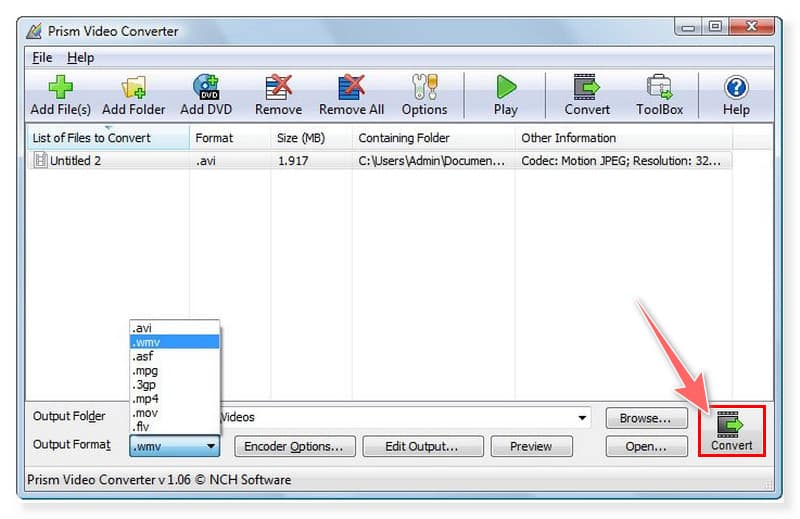
Klíčové funkce:
• Prism podporuje konverzi mezi všemi populárními formáty video souborů. Například AVI, WMV, MP4, VOB, MPF a další.
• Má vestavěné základní nástroje pro úpravu videa, jako je přidávání barevných filtrů a vodoznaků. Uživatelé mohou také vytvořit textový titulek a další.
• Může zobrazit náhled vašeho nového video souboru a zkontrolovat úpravy, nastavení a efekty před převodem.
• Dokáže importovat video soubory s podporou rozlišení až 4K UHD.
• Dokáže převést DVD na digitální soubory pomocí několika kliknutí myší.
Omezení
Uživatelé si stěžují, že podporované rozlišení je pouze do 1080p. Ve srovnání s jinými video konvertory, které mohou podporovat až 4K. Ve své bezplatné verzi má také mnoho vyskakovacích oken, která by mohla při používání programu překážet.
Část 6. Wondershare UniConverter
Wondershare UniConverter je intuitivní sada nástrojů pro konverzi videa. To zahrnuje možnosti úprav, nahrávání obrazovky a převodu. Je cenově dostupný, snadno se učí a umožňuje vám pracovat rychleji. Pomocí jediného softwaru můžete upravovat své filmy a komprimovat soubory na lépe spravovatelné velikosti. Také je můžete převést do více než 1000 dalších formátů.
Klíčové funkce:
• Wondershare UniConverter dokáže překódovat jakýkoli video/audio soubor. To zahrnuje MP4, MKV, MOV, AVI a dalších více než 1 000 formátů.
• Může komprimovat soubory v dávkách s přizpůsobitelným nastavením.
• Má vestavěné nástroje pro úpravu videa, které pomáhají přizpůsobit videa před převodem.
• Vypalte jakékoli video na disk DVD, složku DVD nebo soubory ISO s předem nakonfigurovanými stylovými šablonami DVD.
• Nahrávejte videa na celou obrazovku bez ztráty kvality.
Omezení
Někteří uživatelé si stěžují na omezenou schopnost programu provádět pokročilé editační operace. Domnívají se, že je to zklamání a může být překážkou pro zkušenější uživatele. Také se vyskytly případy, kdy software fungoval pomaleji, než se očekávalo. A při používání padá a zamrzá.
Část 7. Často kladené otázky o MacX Video Converter Pro Alternative
Je používání MacX Video Converter Pro bezpečné?
Rozhodně ano. Software se snadno používá bez malwaru. Můžete jej použít k převodu a úpravě videa offline bez připojení k internetu, takže nebude shromažďovat vaše informace a videoobsah.
Jak používat Macx Video Converter Pro?
Krok 1. Nejprve si stáhněte a nainstalujte úžasný software do počítače a spusťte program. Poté načtěte mediální soubory přetažením v rozhraní.
Krok 2. Po dokončení vyberte výstupní formát pro vaše video. Zaškrtněte soubor v okně náhledu a z rozbalovacích možností vyberte formát videa nebo zvuku.
Krok 3. Poté vyberte cílovou složku pro převedené video. Klepněte na tlačítko Procházet vedle karty Cílová složka. Poté můžete nyní převést video soubor kliknutím na tlačítko Spustit pro zahájení procesu převodu.
Proč MacX Video Converter Pro nefunguje?
Při stahování MacX Video Converter Pro se ujistěte, že je kompatibilní s vaším operačním systémem. Jsou také případy, kdy formát videa, který se pokoušíte otevřít, není podporován nebo je poškozen. Ujistěte se tedy, že zdrojové video je kompatibilní a funguje správně.
Závěr
MacX Video Converter Pro pro Mac a Windows je jedním z nejlepších video konvertorů. Jde však o zdroje spotřebované při jeho spuštění. A najít Alternativa MacX Video Converter Pro je nutné. Mezi nimi je Video Converter Vidmore, který dokáže převádět 50× rychleji a až v rozlišení 4K UHD. Podporuje všechny běžné formáty mediálních souborů. Také je dokáže převést bez ztráty kvality. Navíc je k dispozici ke stažení pro Mac a Windows.


